6. Выполните быструю визуализацию (+). Обратите внимание, что про-цедура визуализации теперь происходит иначе: картинка будто бы проявляется из черного фона. Продолжительность визуализации увеличилась, но зрительно действие данного эффекта пока не так заметно, потому что его сила мала. Необ-
ходимо настроить эффект.
7. Для настройки эффекта мы воспользуемся опциями свитка Depth of Field Parameters (Параметры глубины резкости), а конкретно — группой Sampling (Лучи) (рис. 7.35).
Опция Display Passes (Отображать шаги) позволяет влиять на процедуру ви-зуализации. Если она отключена, то во время визуализации какие - либо про-межуточные изображения не будут отображены, а будет выдан лишь оконча-тельный результат. Если она включена, то во время визуализации вы будете наблюдать постепенное "проявление" картинки.
Опция Use Original Location (Использовать исходную позицию) позволяет указать: следует ли использовать исходную позицию лучей при создании первого шага визуализации или нет. Дело в том, что сам эффект смазывания достигается за счет легкого смещения лучей, отбрасываемых объектами. При создании каждого шага визуализации лучи немного смещаются в сторону, за счет чего картинка получается смазанной. Если данная опция включена, то при создании первого шага лучи не будут смещены.
Параметр Sample Radius (Радиус лучей) отвечает за общую интенсивность эффекта. Увеличивая его значение, вы усиливаете действие эффекта за счет увеличения смещения лучей при создании шагов визуализации. Уменьшая — наоборот, делаете эффект более мягким, менее заметным для зрителя.
Sample Bias (Смещение лучей) также отвечает за интенсивность действия эффекта, за счет распространения размытости за пределы контуров объектов.
Таким образом, оперируя значениями данных параметров, можно настроить эффект так, что внимание зрителя при взгляде на картинку сразу же будет сконцентрировано на отдельном ее элементе. Например, на рис. 7.36 контуры вазы остались четкими,
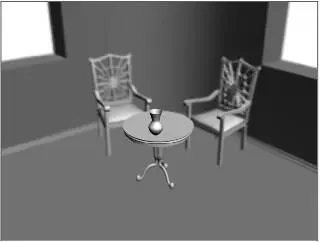
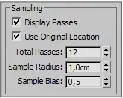
Рис. 7.35. Группа SamplingРис. 7.36. Внимание сфокусировано на вазе а все остальные элементы сцены смазаны, что сразу же позиционирует вазу как ос-новной элемент данной сцены.
Clipping (Отсечение)
По стандартным настройкам любая камера отображает абсолютно все объекты вир-туального трехмерного пространства, которые попали в ракурс ее обзора. В от-дельных ситуациях это бывает неудобно (например, если вы создаете проект трех-мерного помещения, которое тесное само по себе, то имеет смысл вынести съемоч-ную камеру за пределы помещения и отсечь отображение внешней стены, чтобы даже за пределами комнаты камера показывала комнату внутри). Рассмотрим порядок отсечения видимости объектов на конкретном примере.
1. Откройте сцену из файла Clipping.max в папке Primeri_Scen \ Glava_7 на компакт -диске. Перед вами несложная сцена: чайник, с двух сторон отгороженный сте-нами, и съемочная камера, ракурс которой настроен так, что взгляд упирается в одну из стен перпендикулярно (рис. 7.37).
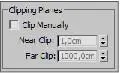
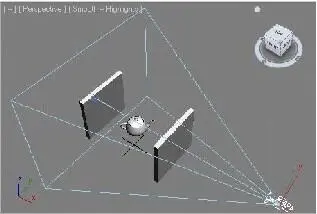 Рис. 7.38. Группа
Рис. 7.38. Группа
Рис. 7.37. Исходная сцена параметров Clipping Planes
2. Активируйте в окне проекций Perspective (Перспектива) имеющуюся камеру. В результате в окне отображается одна лишь стена, загораживающая все осталь-ные объекты.
3. Выделите существующую съемочную камеру в любом из ортографических окон проекций и перейдите во второй раздел командной панели к ее параметрам. Здесь нам понадобятся параметры группы Clipping Planes (Отсекающие плоско-сти) свитка Parameters (Параметры) — рис. 7.38.
4. Установите здесь галочку слева от надписи Clip Manually (Отсекать вручную) . Тем самым вы включили возможность ручного определения позиций отсекаю-щих плоскостей.
5. Теперь, оперируя значениями параметров Near Clip (Ближнее отсечение) и Far Clip (Дальнее отсечение), вы можете изменять позиции двух отсекающих плоскостей по отношению к съемочной камере. При этом камера будет отобра-жать лишь те объекты, которые расположены между этими двумя плоскостями. Ближняя плоскость отсекает видимость всех объектов, которые расположены ближе к съемочной камере, чем сама плоскость, а дальняя — те, которые даль-ше. В окне проекций Top (Вид сверху) отсекающие плоскости отображаются как две линии (торцевая проекция), гуляющие вдоль угла обзора съемочной камеры (рис. 7.39).
Читать дальше
Конец ознакомительного отрывка
Купить книгу

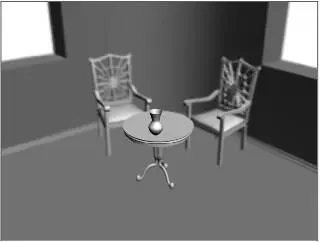
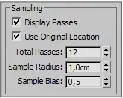
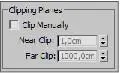
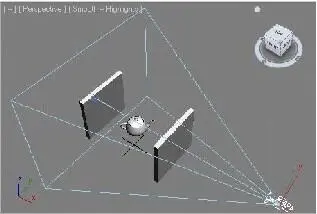 Рис. 7.38. Группа
Рис. 7.38. Группа



![Сергей Тимофеев - Как Из Да́леча, Дале́ча, Из Чиста́ Поля... [CИ]](/books/428372/sergej-timofeev-kak-iz-da-lecha-dale-cha-iz-chista-thumb.webp)






